华为手机是现在市场上非常受欢迎的一款手机品牌,拥有许多实用的功能和智能化的设计,其中一个备受用户关注的功能是屏幕朗读模式。这种功能可以帮助用户在不开启屏幕的情况下,通过语音播报的方式获取手机上的信息。有时候用户可能会希望退出朗读模式,以便更好地使用手机。华为手机如何退出屏幕朗读模式呢?接下来我们将为大家详细介绍华为手机退出屏幕朗读模式的方法。
华为手机如何退出屏幕朗读模式
1.在手机桌面双击设置首先在手机桌面双击设置。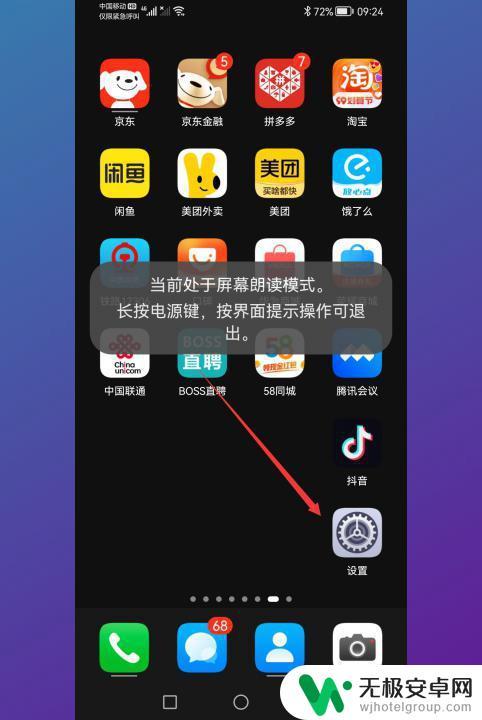
2.双击辅助功能接着在设置页面双击辅助功能。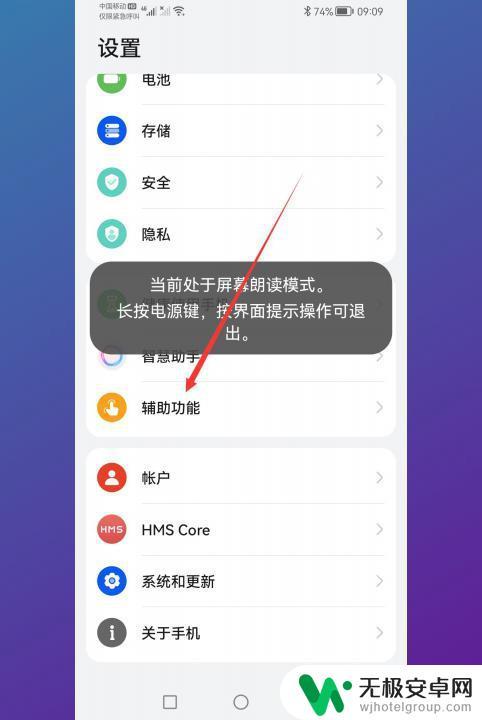
3.双击无障碍进入辅助功能页面双击无障碍。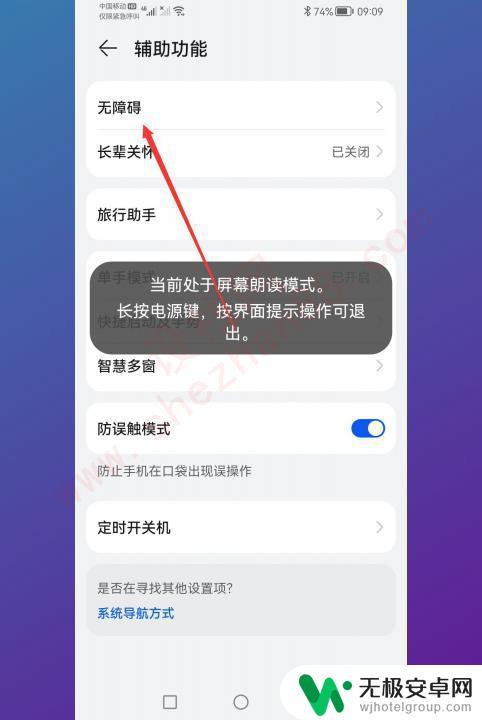
4.双击屏幕朗读然后在无障碍页面双击屏幕朗读。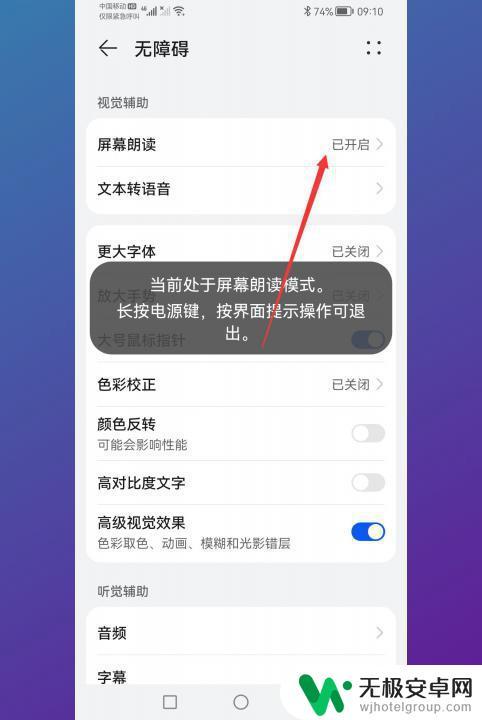
5.双击关闭屏幕朗读接着双击关闭屏幕朗读按钮。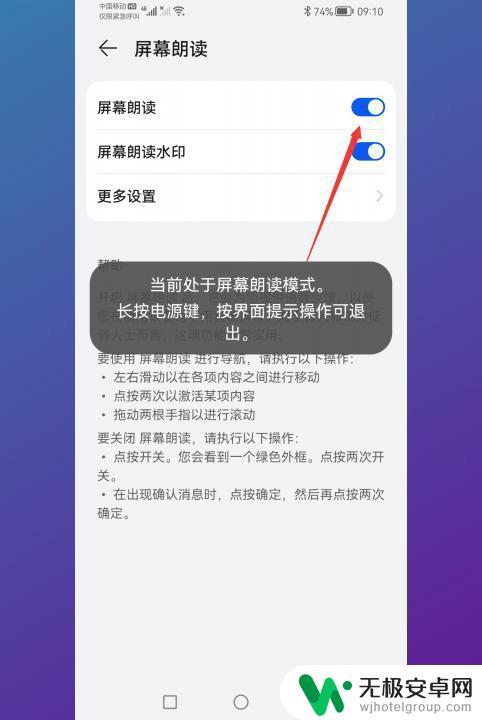
6.在提示框中双击确定最后在弹出的提示框中双击确定即可。
以上就是华为如何退出朗读模式的全部内容,如果出现这种现象的用户可以尝试以上方法来解决,希望这些方法对大家有所帮助。









